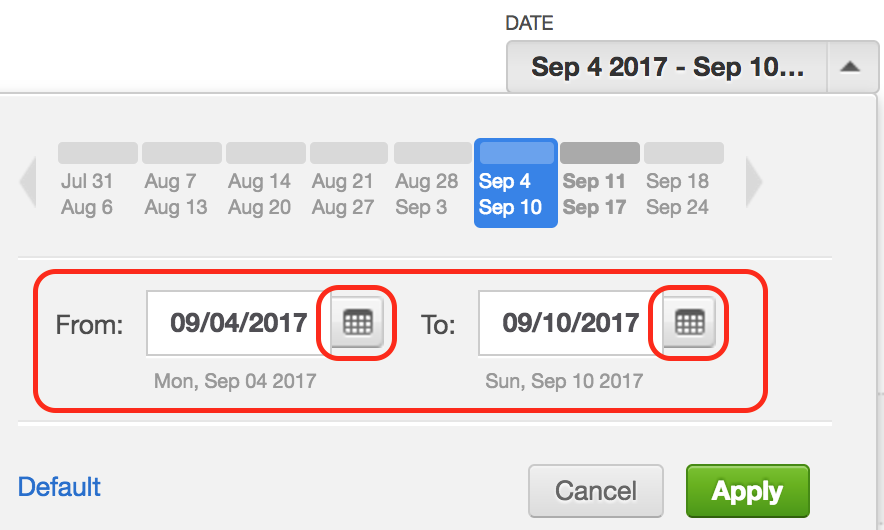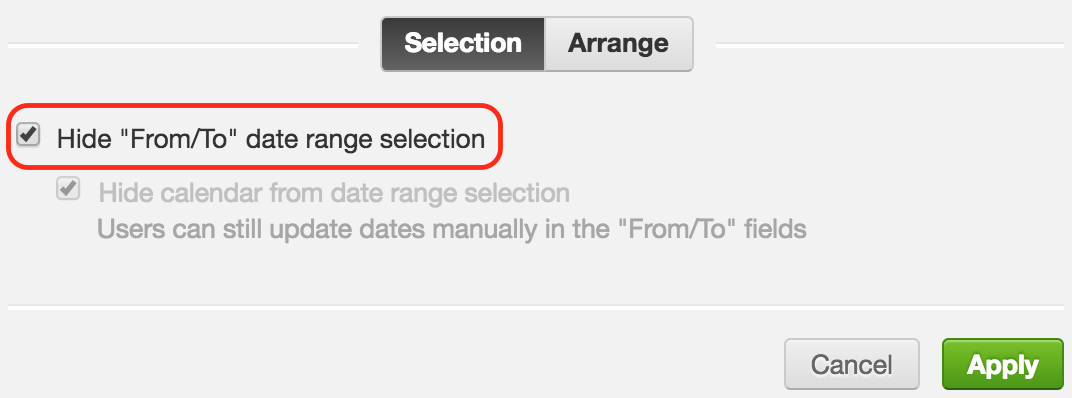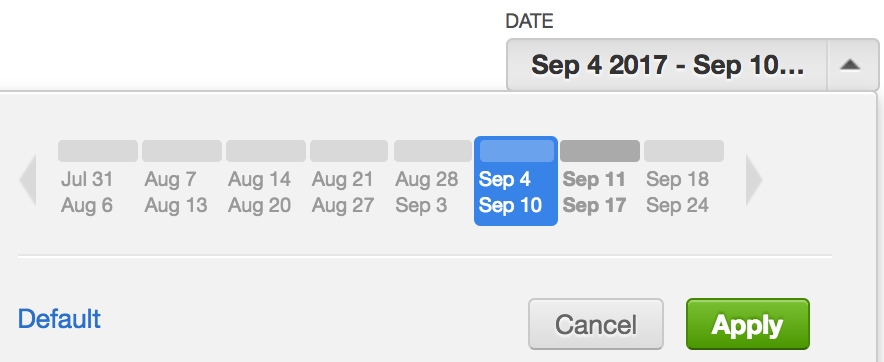You are viewing our older product's guide. Click here for the documentation of GoodData Cloud, our latest and most advanced product.
Filter für Daten
Datumsfilter ermöglichen es Benutzern, nach einem kontinuierlichen Zeitraum zu filtern. Endnutzer können den von einem Editor festgelegten Standardzeitraum ändern, jedoch nicht die grundlegende Zeitgranularität (zum Beispiel Tag, Woche, Monat, Quartal, Jahr).
Standardmäßig zeigt der Kalender in einem Datumsfilter Sonntag als ersten Tag der Woche an. Sie können dies in Montag umändern. SieheSetzen Sie den ersten Wochentag in den Datumsfiltern als Montag fest.
Datumsfilter unterstützen nur kontinuierliche, fließende Zeiträume, die in Bezug auf die Gegenwart definiert werden. Damit die Benutzer separate Zeiträume auswählen können, siehe Filter für Attribute.
Schritte:
- Während Ihr Dashboard im Bearbeitungsmodus ist, klicken Sie auf das Filtermenü oben und dann auf Datum.
- Suchen Sie nach einer Datumsdimension und wählen Sie ihren Namen aus der Liste unterhalb der Suchleiste.
- Klicken Sie auf Weiter. Der Dialog zur Konfiguration des Filters wird geöffnet.
- Wählen Sie die Datumsgranularität, die als Maßeinheit des Filters verwendet werden soll: Tag, Woche, Monat, Quartal oder Jahr.
- Legen Sie einen Standardzeitraum fest oder verwenden Sie die Erweiterte Konfiguration für mehr Flexibilität.
- Klicken Sie auf Übernehmen. Der Filter wird zum Dashboard hinzugefügt.
- Um den Filter weiter zu konfigurieren, klicken Sie auf das Zahnrad-Symbol, das über dem Filter erscheint. Die Konfiguration des Filters wird geöffnet.
- (Optional) Unter Auswahl können Sie festlegen, wie Dashboard-Nutzer die Datumsauswahl in diesem Filter angezeigt bekommen. Standardmäßig ist es anhand des Filters möglich, entweder das Datum mittels des Kalendersymbols auszuwählen oder die Daten manuell in den Feldern “Von” und “Bis” einzugeben.
- Um nur das Kalender-Symbol zu verbergen, wählen Sie die Option Kalender in Datumbereichsauswahl verbergen. Nutzer können Daten in den Feldern “Von” und “Bis” manuell eingeben. ==>
- Um die gesamte Datumbereichsauswahl zu verbergen, wählen Sie die Option “Von/Bis”-Datumbereichsauswahl verbergen. Benutzer können den Datumsbereich nur über die Timeline auswählen. ==>
- (Optional) Klicken Sie auf Anordnen und ordnen Sie den Filter in Bezug auf andere Dashboard-Objekte, die sich mit dem Filter überschneiden können, neu an.
- Klicken Sie auf Übernehmen. Der Filter wird gespeichert.
- Klicken Sie auf Speichern. Das Dashboard wird gespeichert.